Unity4.6 兴许版本号都已经内置了寻路AI了。之前的文章有介绍
然而两年来项目中一直使用的是 A* Pathfinding 这个插件的。所以抽时间来写下这个插件的简单使用。
依据游戏的类型。使用到的插件功能可能会不一样,我这里仅仅介绍最简单的,也是使用的最多的简单寻路。复杂的如尾随、动态。都有相应的样例来学习。
我也一直都没有去看……
转自http://blog.csdn.net/huutu http://www.thisisgame.com.cn
以下是动态图,借助 A* 插件,编写非常少的代码就能够做到寻路。
1、创建场景
在场景中加入一些Cube 作为障碍物 Obstacles,加入一个 Capsule 作为Player,然后加入一个Plane 作为地面。再加入一个Plane。作为斜坡測试。
在创建一个GameObject,改名为 A* 。加入A Star Path (Path finder) 组件。
2、编辑场景,指定障碍物
A* 插件中,是依据 Layer 来推断障碍物的,所以我们要把 作为障碍物的 Cubes 都设置到 Obstacle 这一个Layer。
然后给我们的地板,设置Layer 为 Ground ,两块地板都是
转自http://blog.csdn.net/huutu http://www.thisisgame.com.cn
3、生成寻路网格
选中 A* ,在Inspector 中,展开 。
查看以下的面板。
如图中,
黑色箭头所指是宽高。这里的宽高。是指格子的数量。
这里用到的就是 A* 的格子寻路。
调整宽高,覆盖整个Plane。
红色箭头所指,是左上、右上、左下、右下、中心 四个点,选中当中一个点,就能够调整这个点的位置。
选中中心。点击蓝色箭头所指的 Snap Size,会依据中心的位置来自己主动对齐。<








 本文介绍了如何在Unity中使用A* Pathfinding Project插件进行寻路设置,包括创建场景、指定障碍物、生成寻路网格以及编写寻路AI代码。通过设置障碍物、生成网格并应用到游戏对象,可以实现简单的寻路功能。
本文介绍了如何在Unity中使用A* Pathfinding Project插件进行寻路设置,包括创建场景、指定障碍物、生成寻路网格以及编写寻路AI代码。通过设置障碍物、生成网格并应用到游戏对象,可以实现简单的寻路功能。
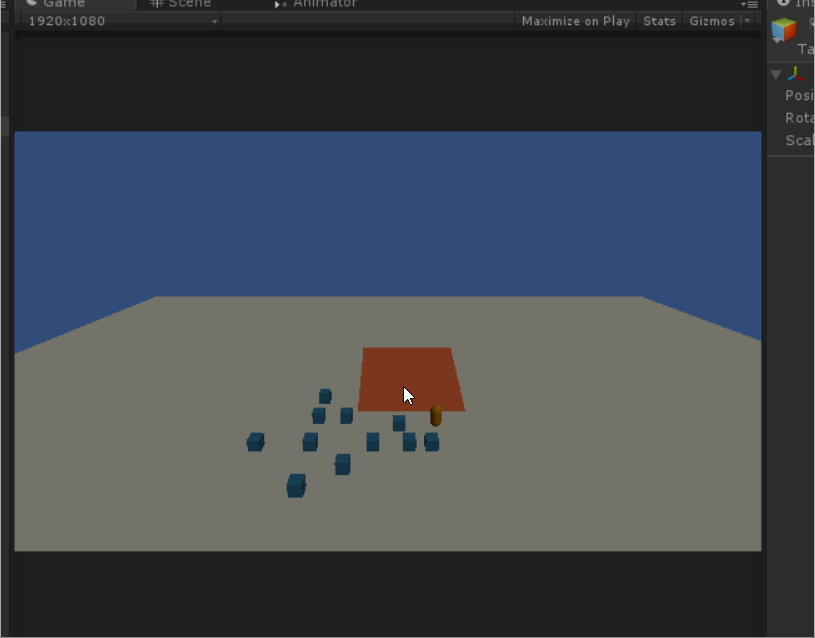
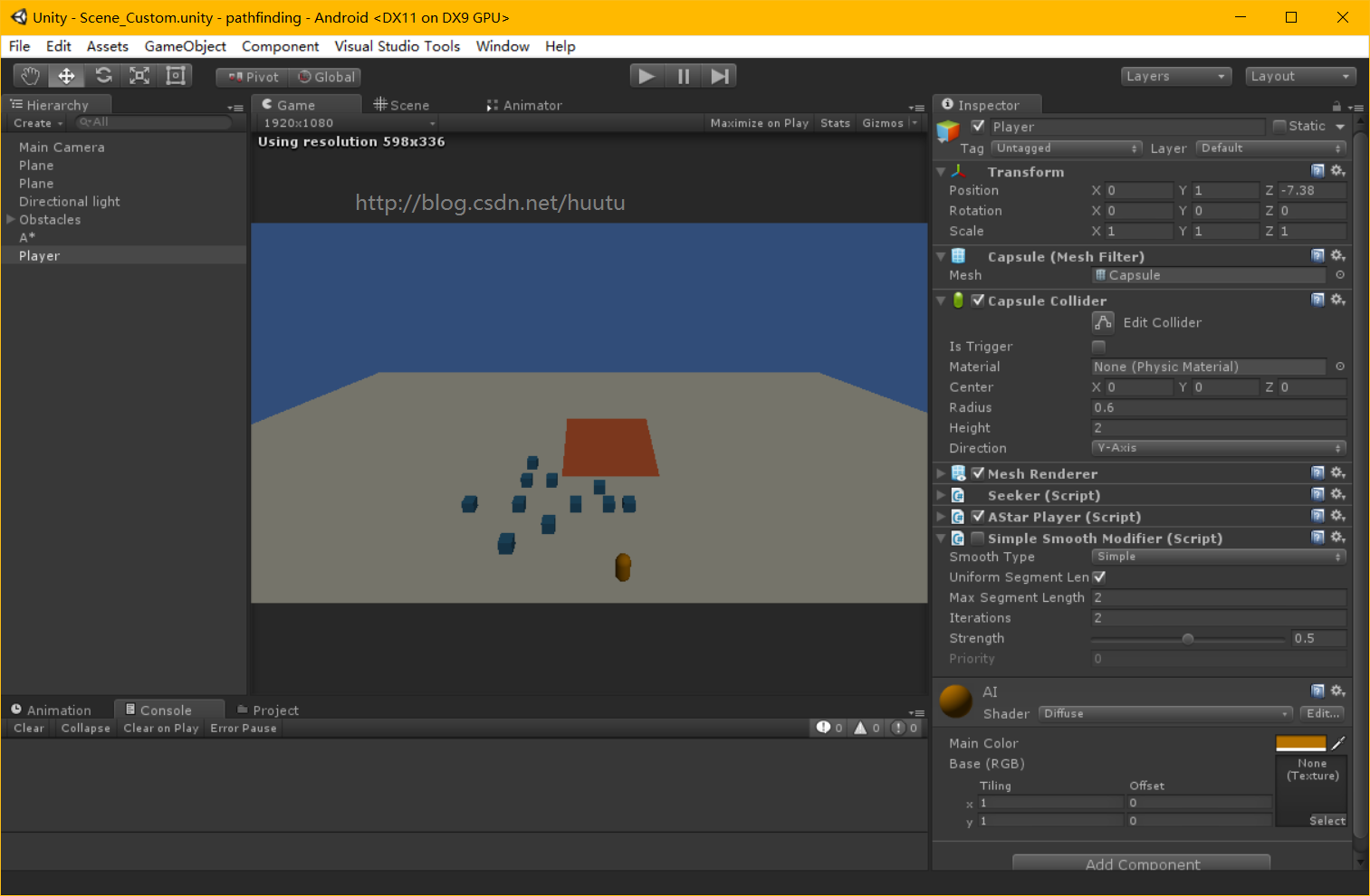

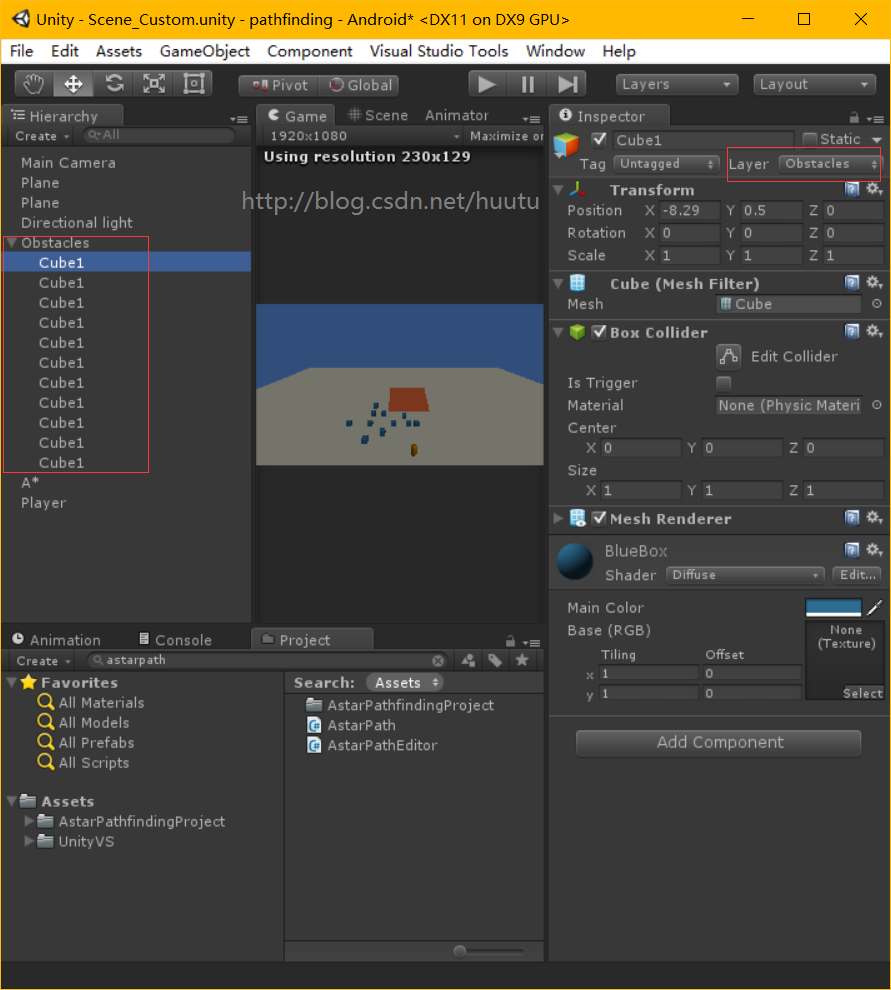
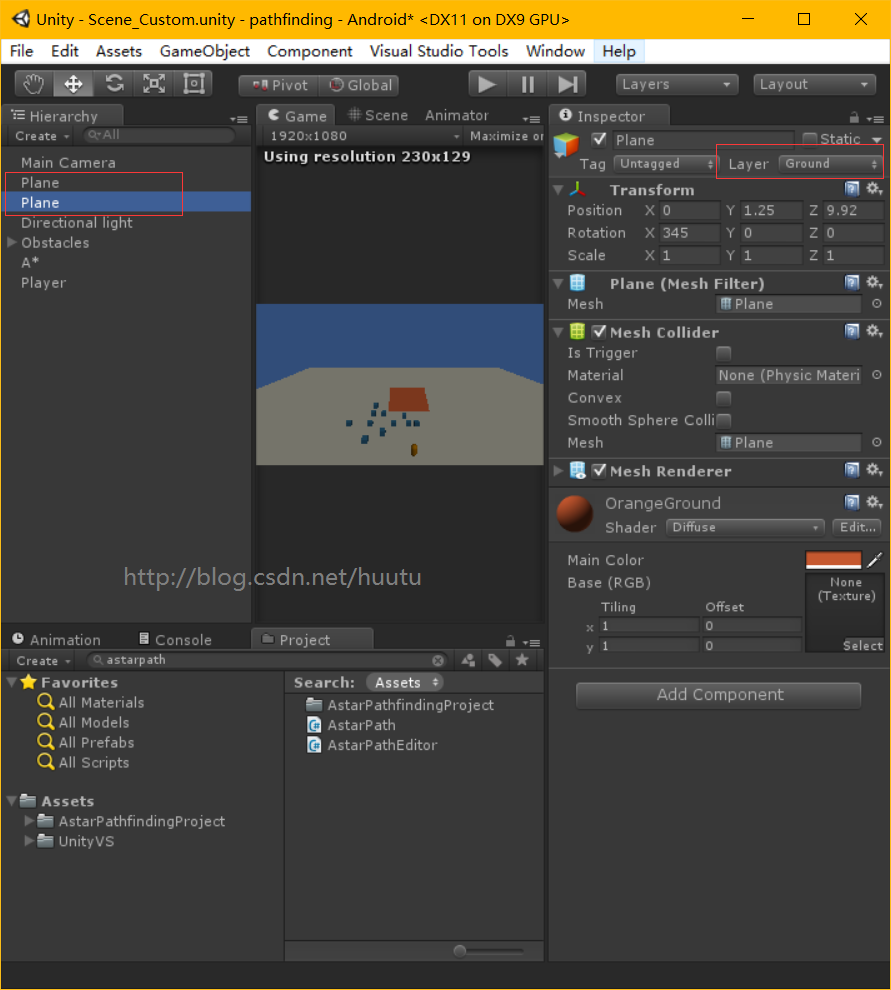
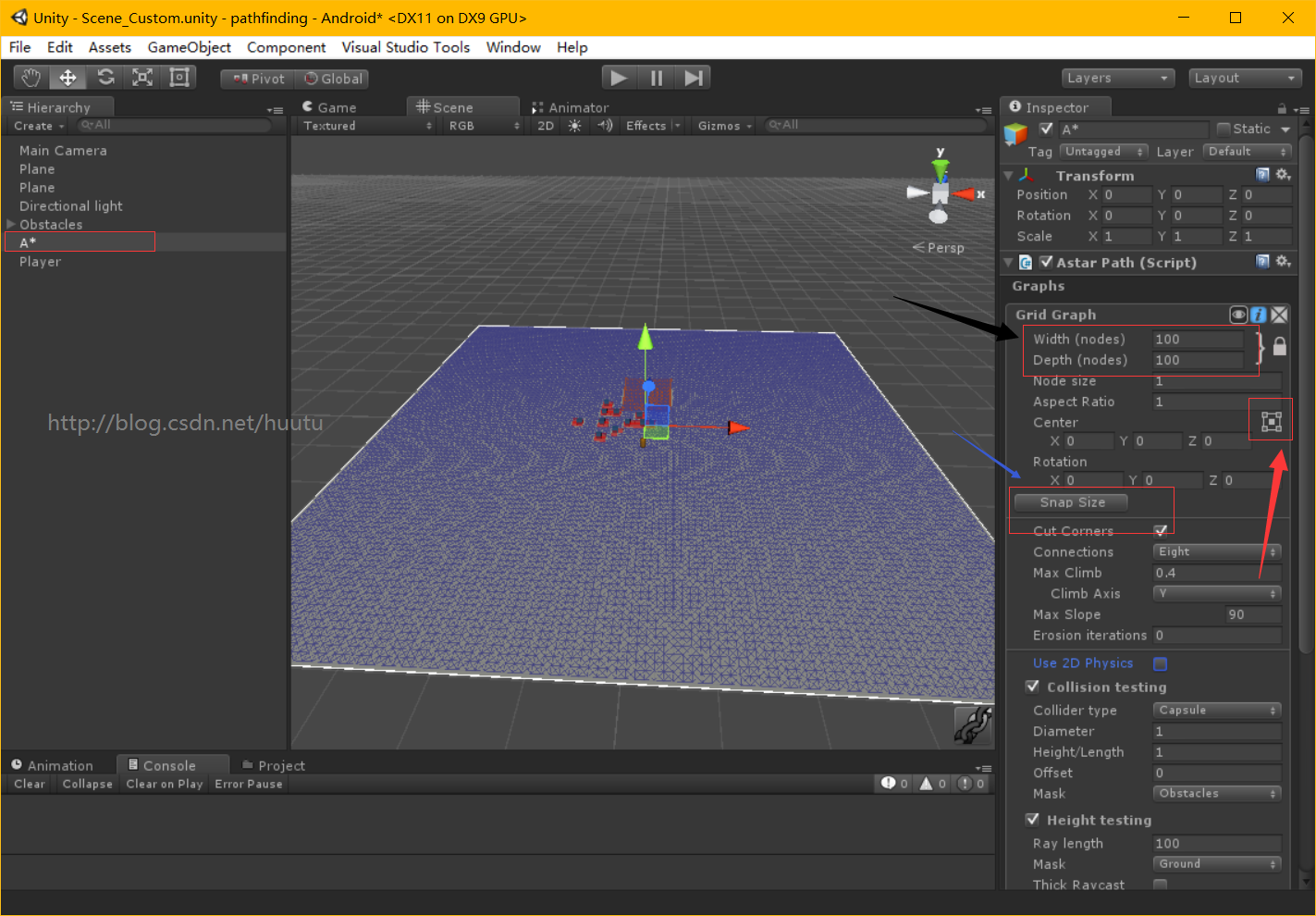
 最低0.47元/天 解锁文章
最低0.47元/天 解锁文章

















 1万+
1万+

 被折叠的 条评论
为什么被折叠?
被折叠的 条评论
为什么被折叠?








